小米盒子怎麼用u盤安裝 附:小米/紅米電視/盒子應用安裝通用教程
php小編小新為大家帶來了一篇關於小米盒子的使用教學。在這篇教學中,我們將詳細介紹如何使用U盤來安裝小米盒子以及小米/紅米電視/盒子的應用安裝通用教學。無論是初次使用小米盒子還是想要了解更多關於應用安裝的技巧,本教學都會為您提供全面的指導。跟隨我們的步驟,您將能夠輕鬆、快速地利用U盤來安裝小米盒子,並掌握應用安裝的技巧。讓我們一起來探索吧!
以【酷看桌面】為例
一、U盤安裝
將U盤插到電腦上,開啟酷看桌面官網,點選立即下載,下載酷看桌面V2.0安裝包,並將安裝包儲存到U盤。
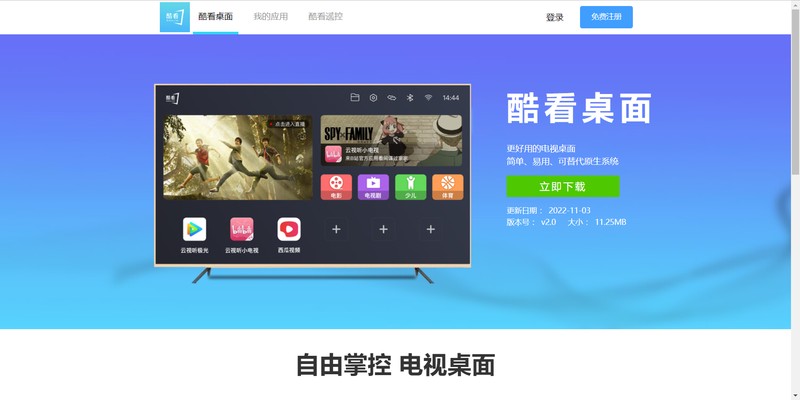
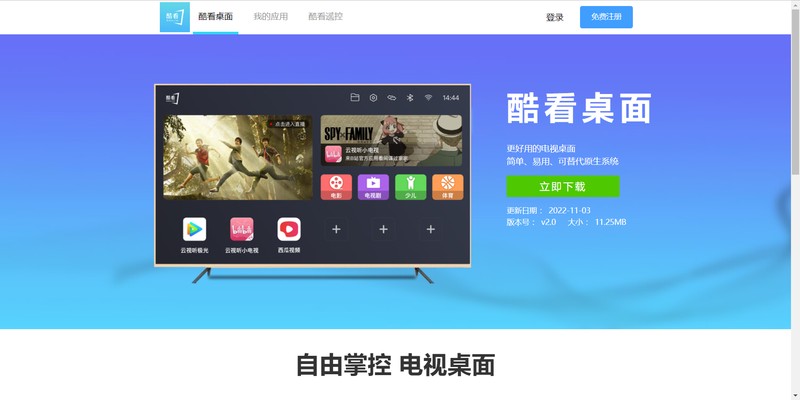
2、在小米/紅米電視/盒子的【設定】-【帳號與安全】裡,選擇允許安裝未知來源的應用。
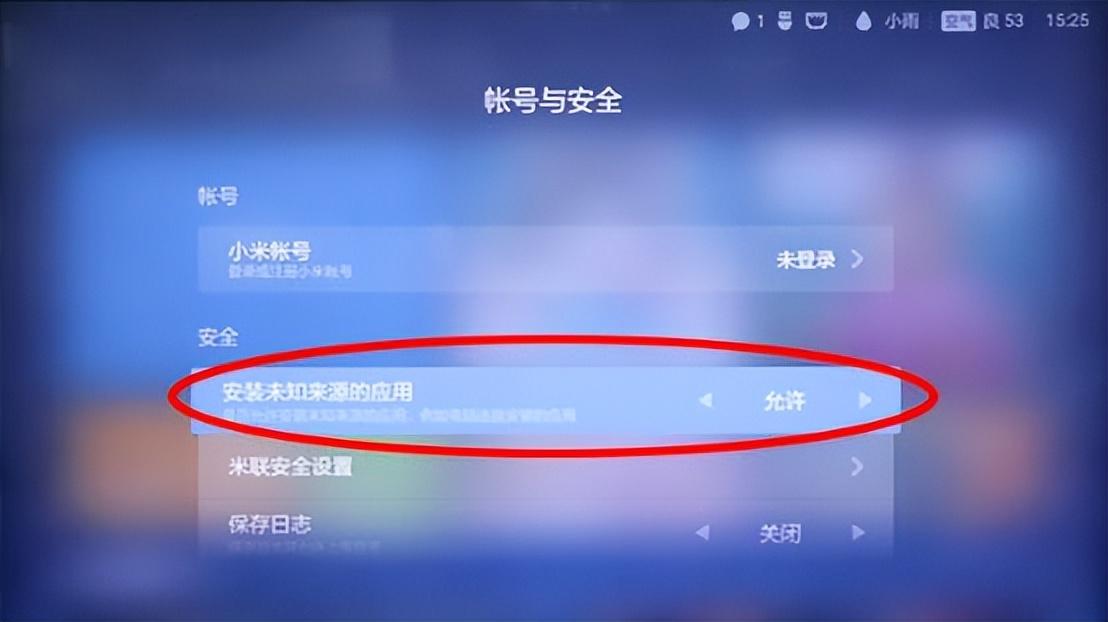
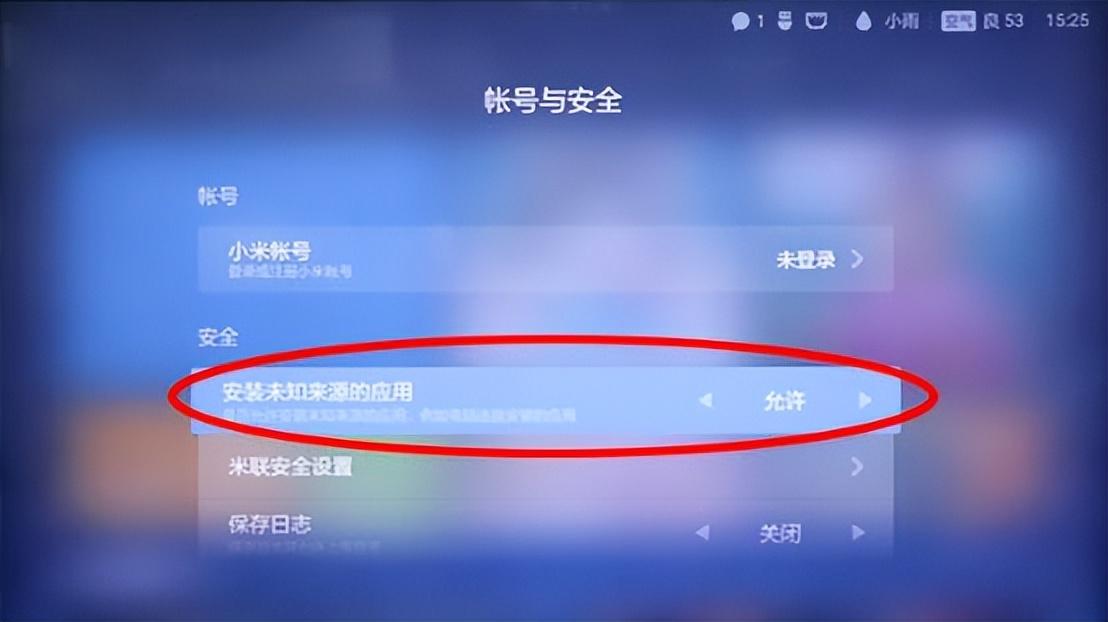
3、將USB插入小米電視或盒子上,在電視端開啟U盤檔案
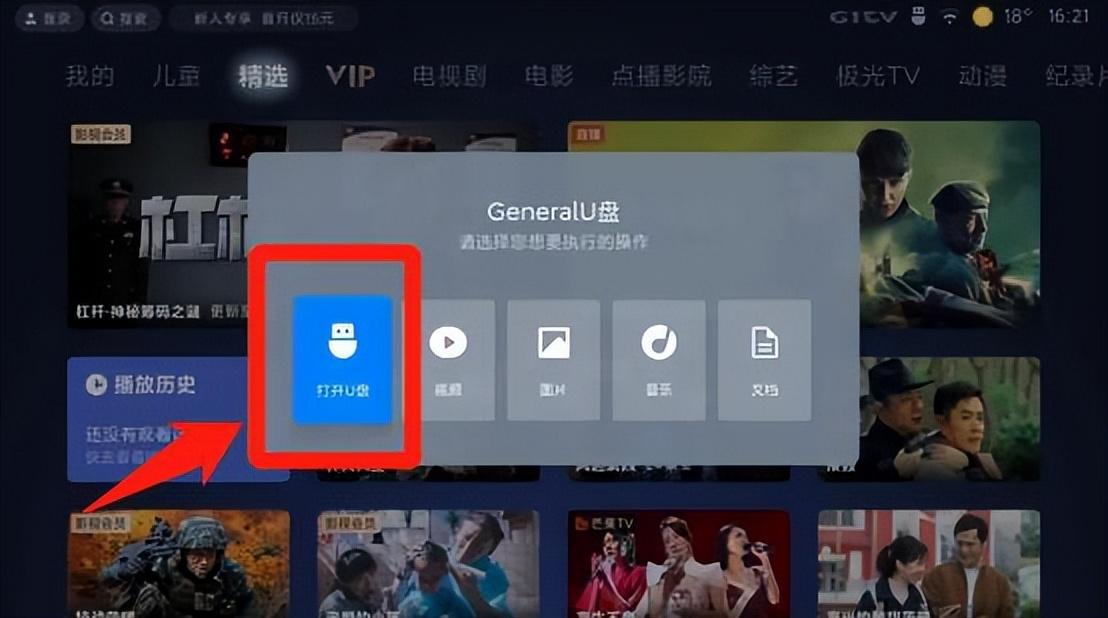
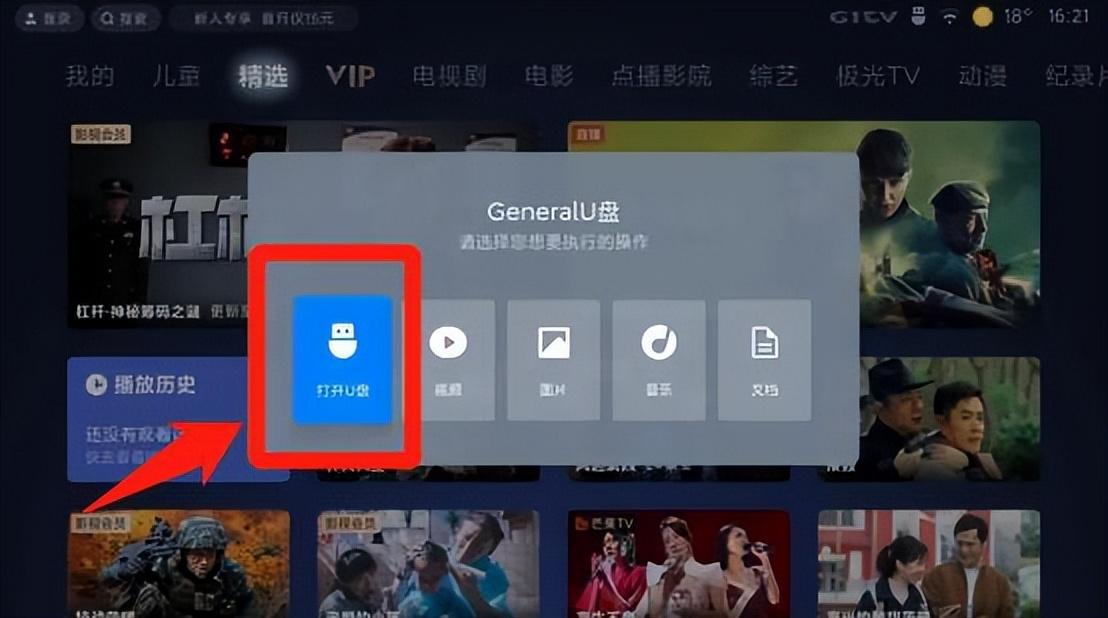
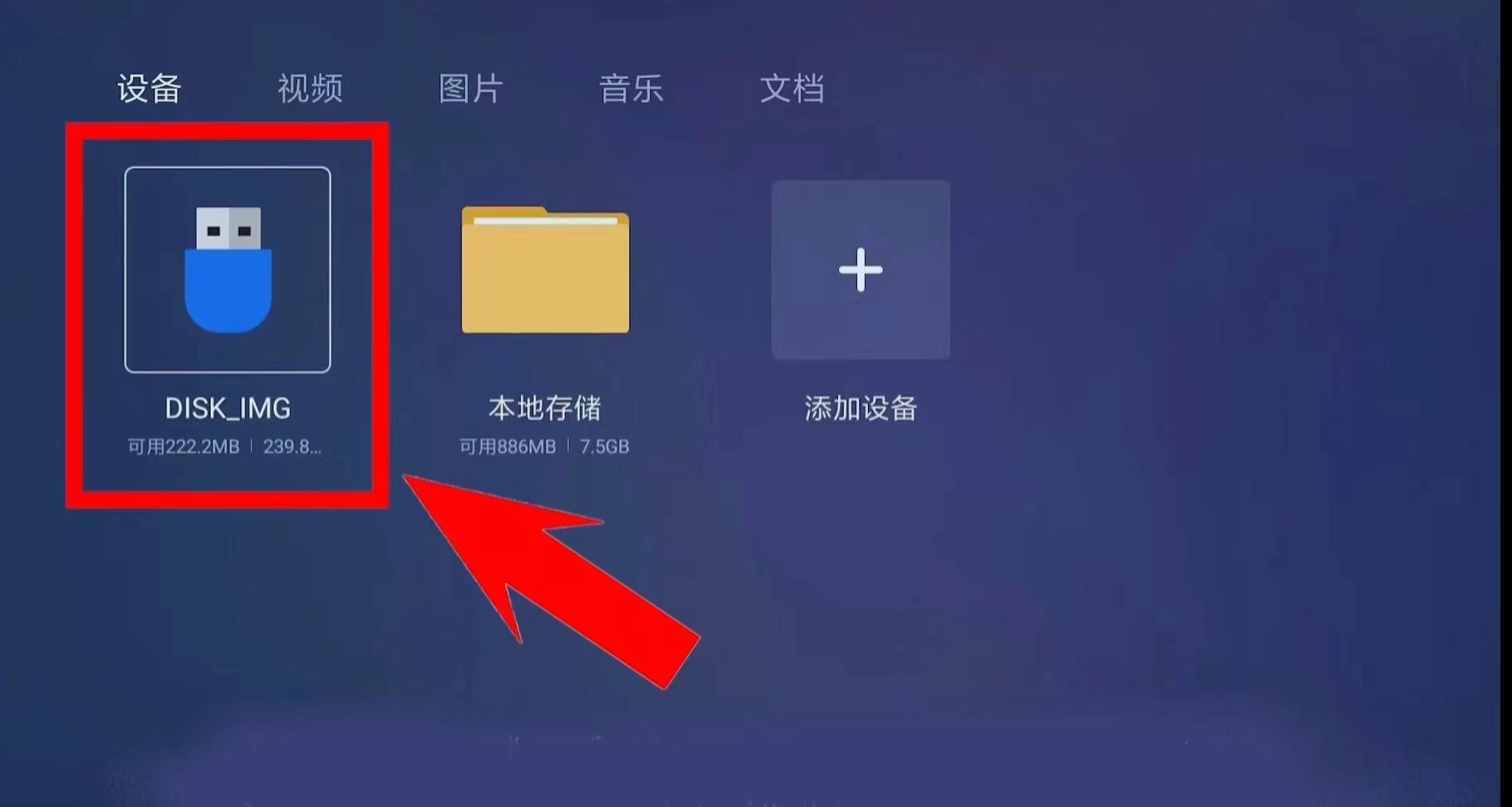
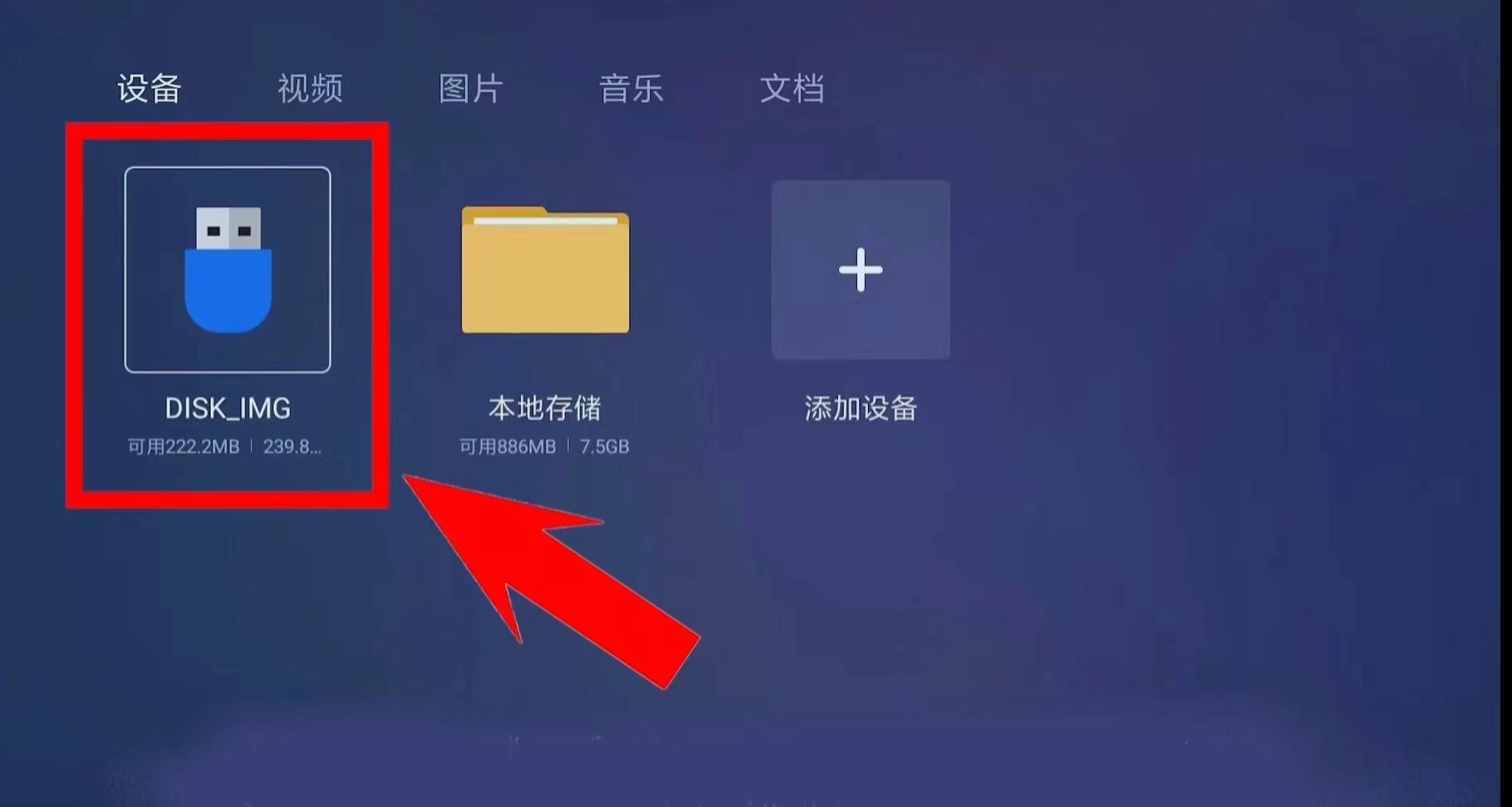
#
4、找到【酷看桌面】安裝包,點選下載安裝
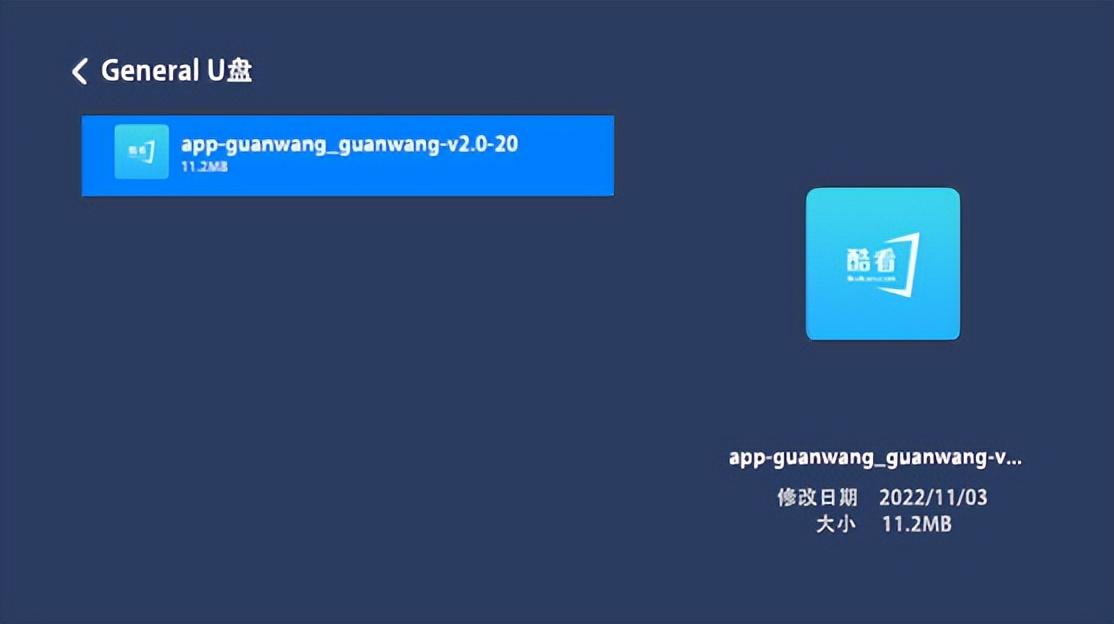
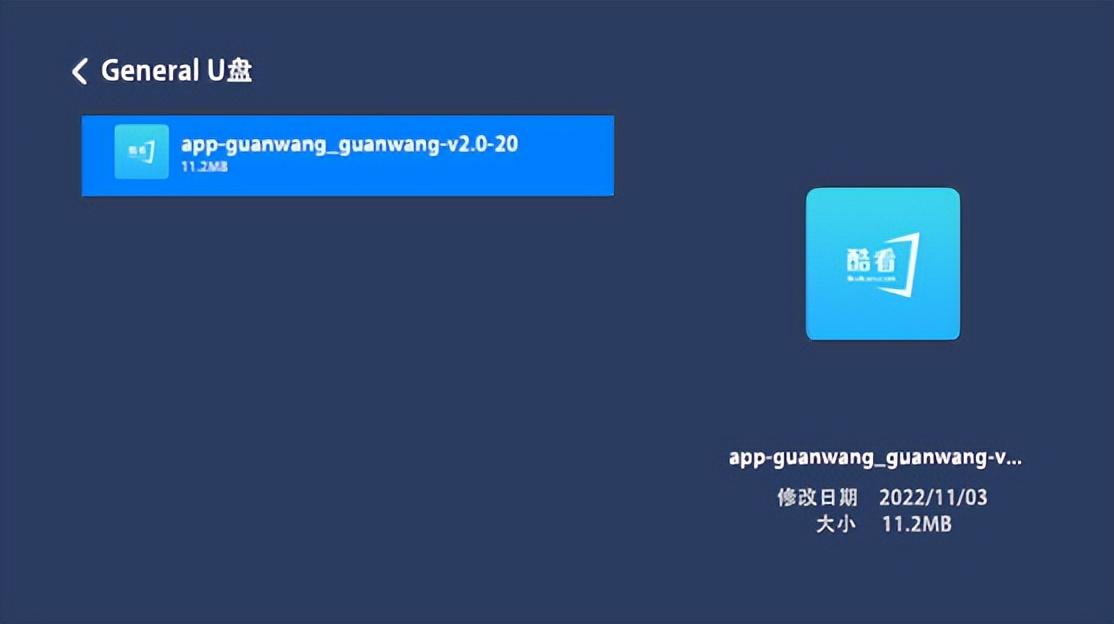
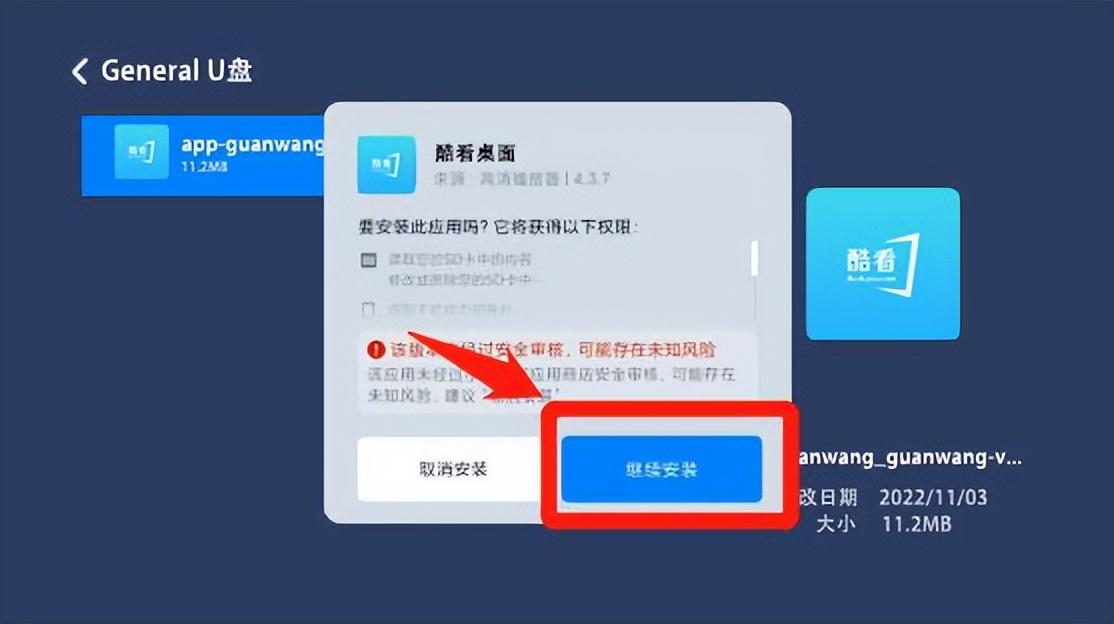
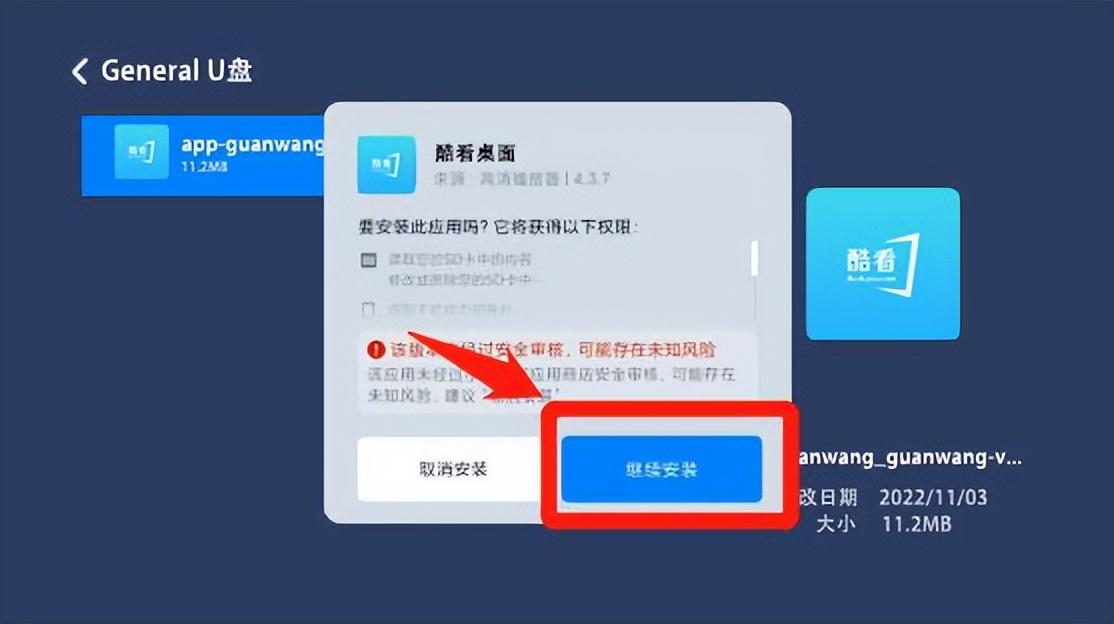
#
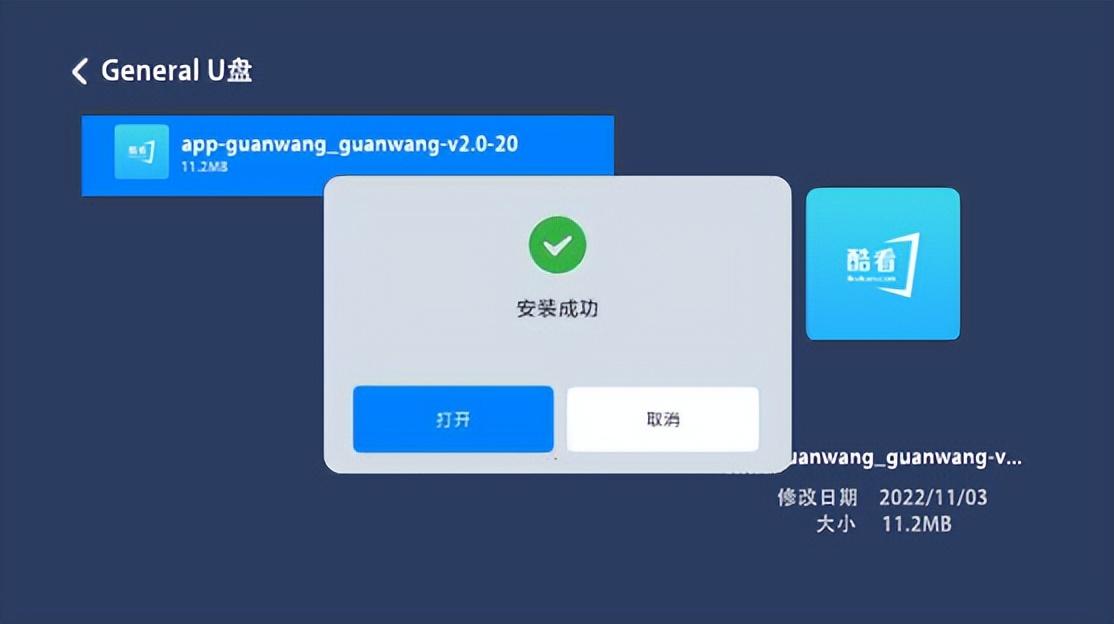
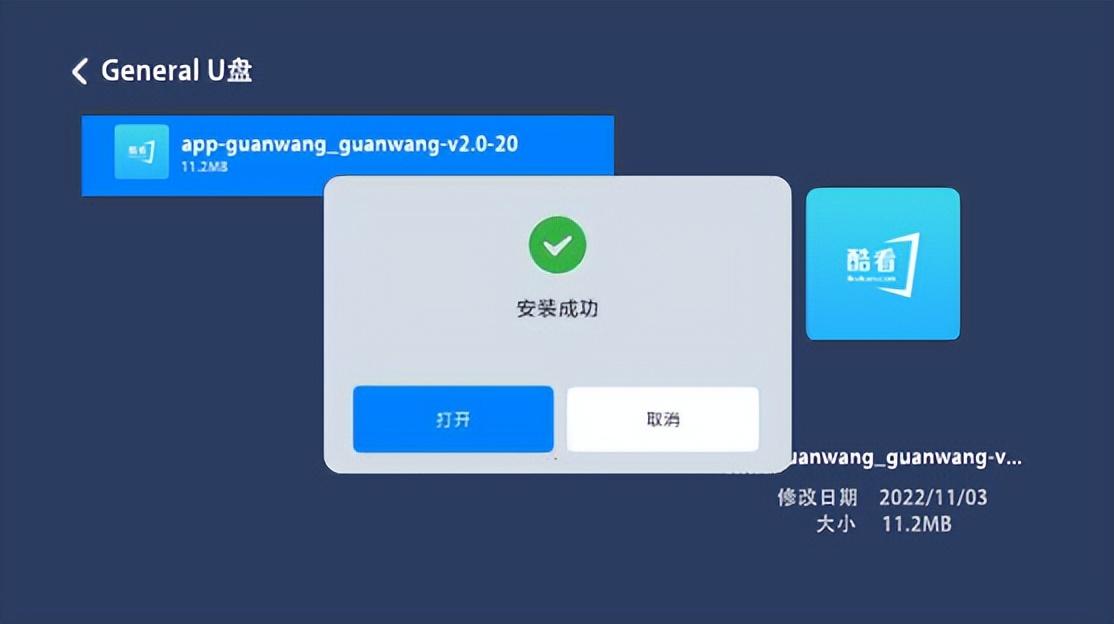
## 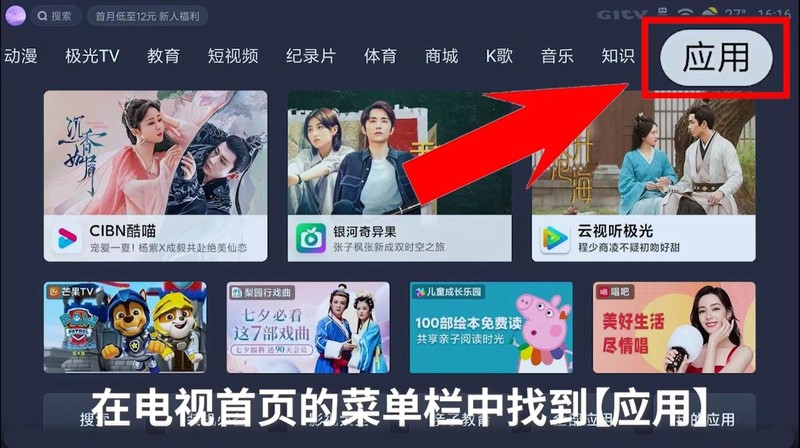
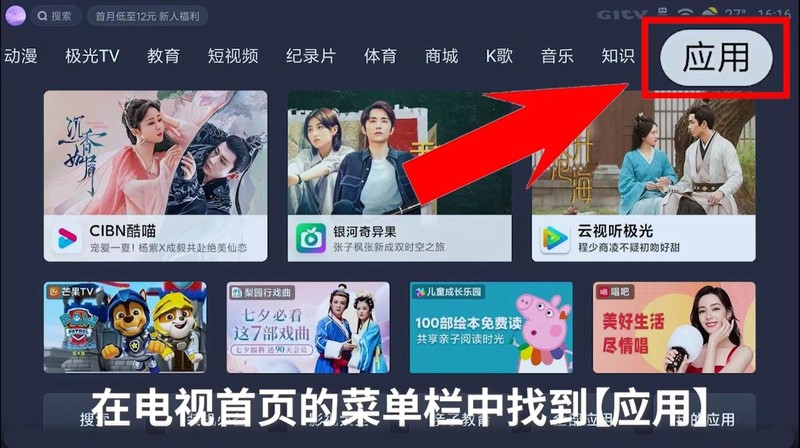
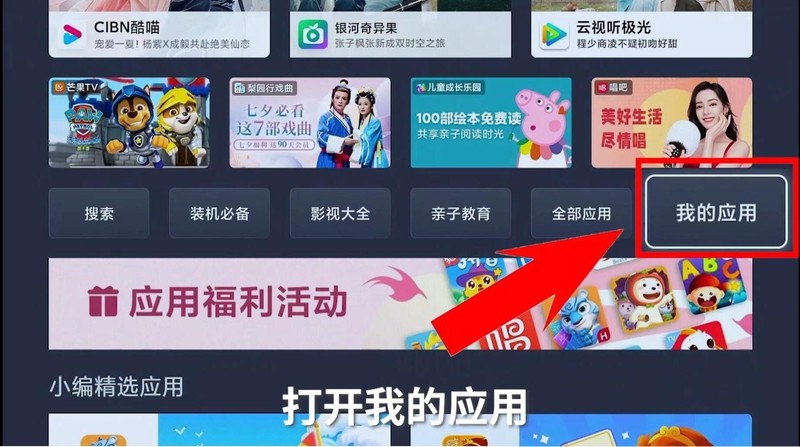 5、安裝好後,在電視首頁的選單列找到【應用程式】,開啟【我的應用程式】,進入介面後就可以看到【酷看桌面】,打開就可以使用了
5、安裝好後,在電視首頁的選單列找到【應用程式】,開啟【我的應用程式】,進入介面後就可以看到【酷看桌面】,打開就可以使用了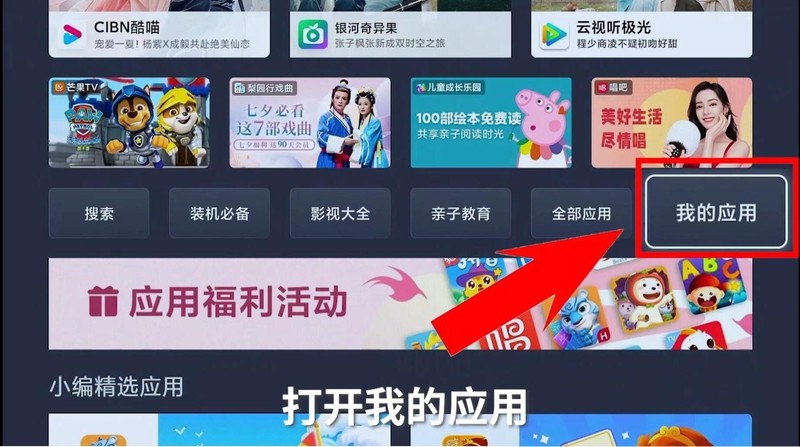
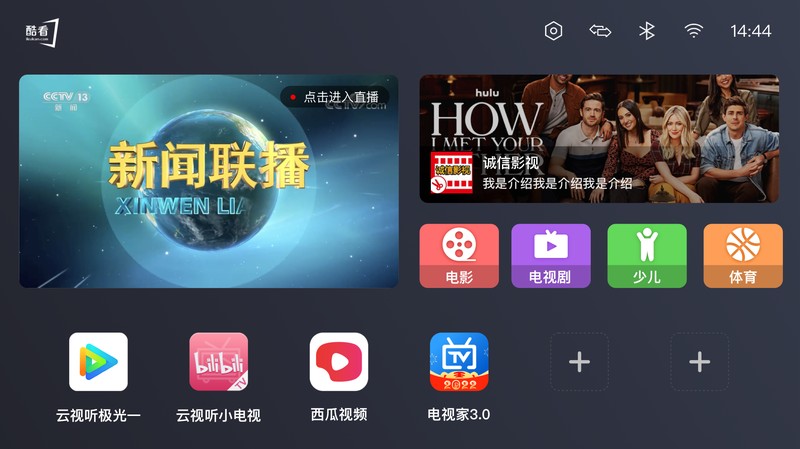
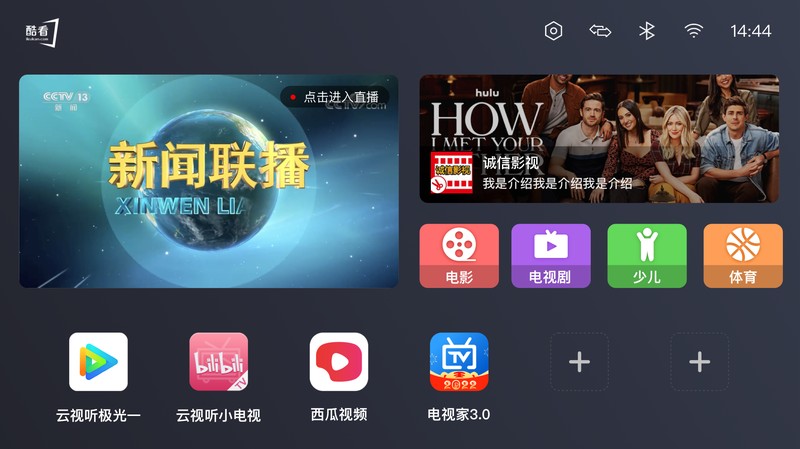
1、打開電視,確保手機與電視在同一無線網路環境下
2、打開電視,在首頁【選單列】中找到應用,遙控器按下鍵找到【應用搜尋】或【應用程式市場】,在【搜尋】頁面搜尋【CB】找到【唱吧】下載並安裝,下載完成後打開唱吧
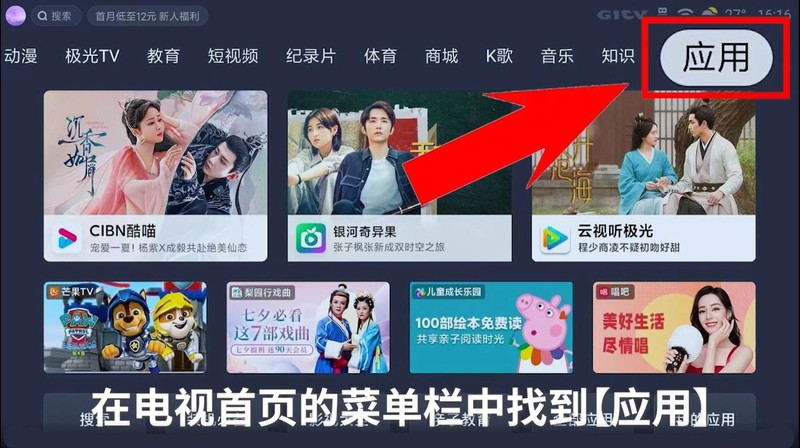
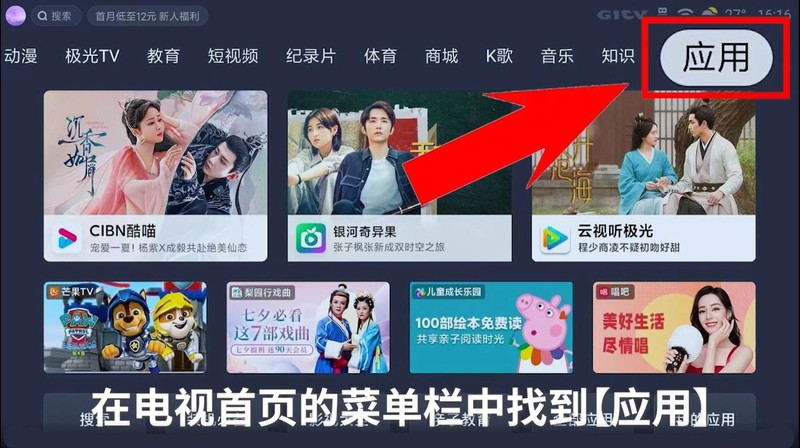
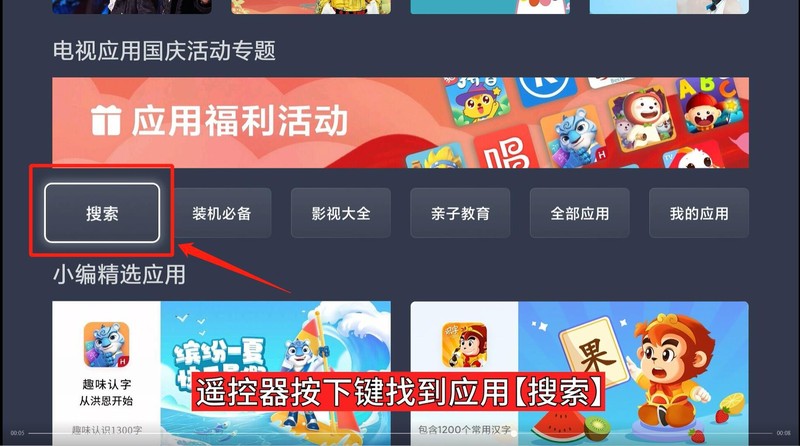
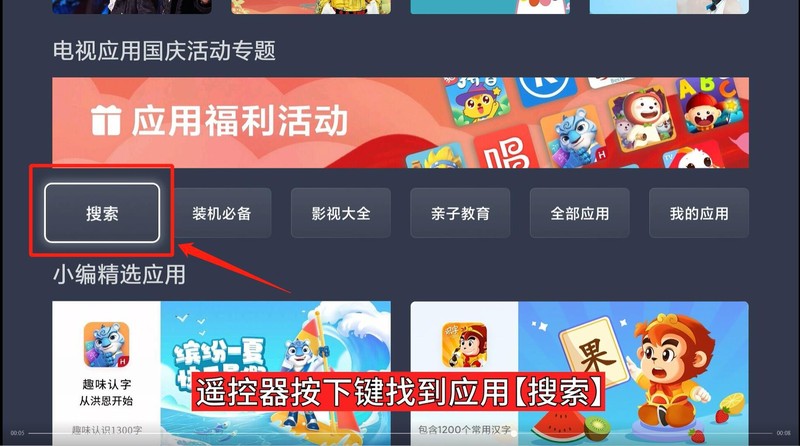
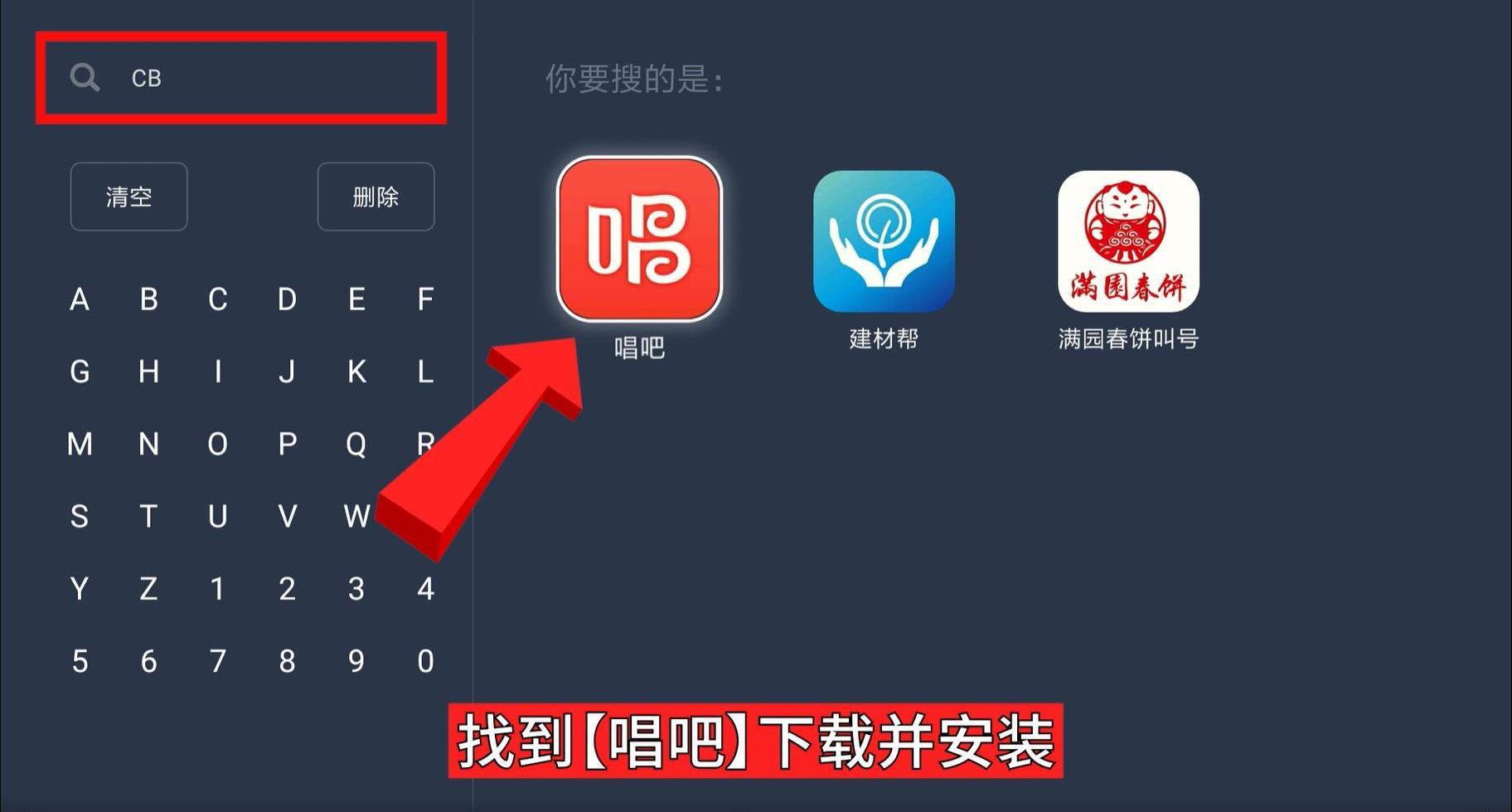
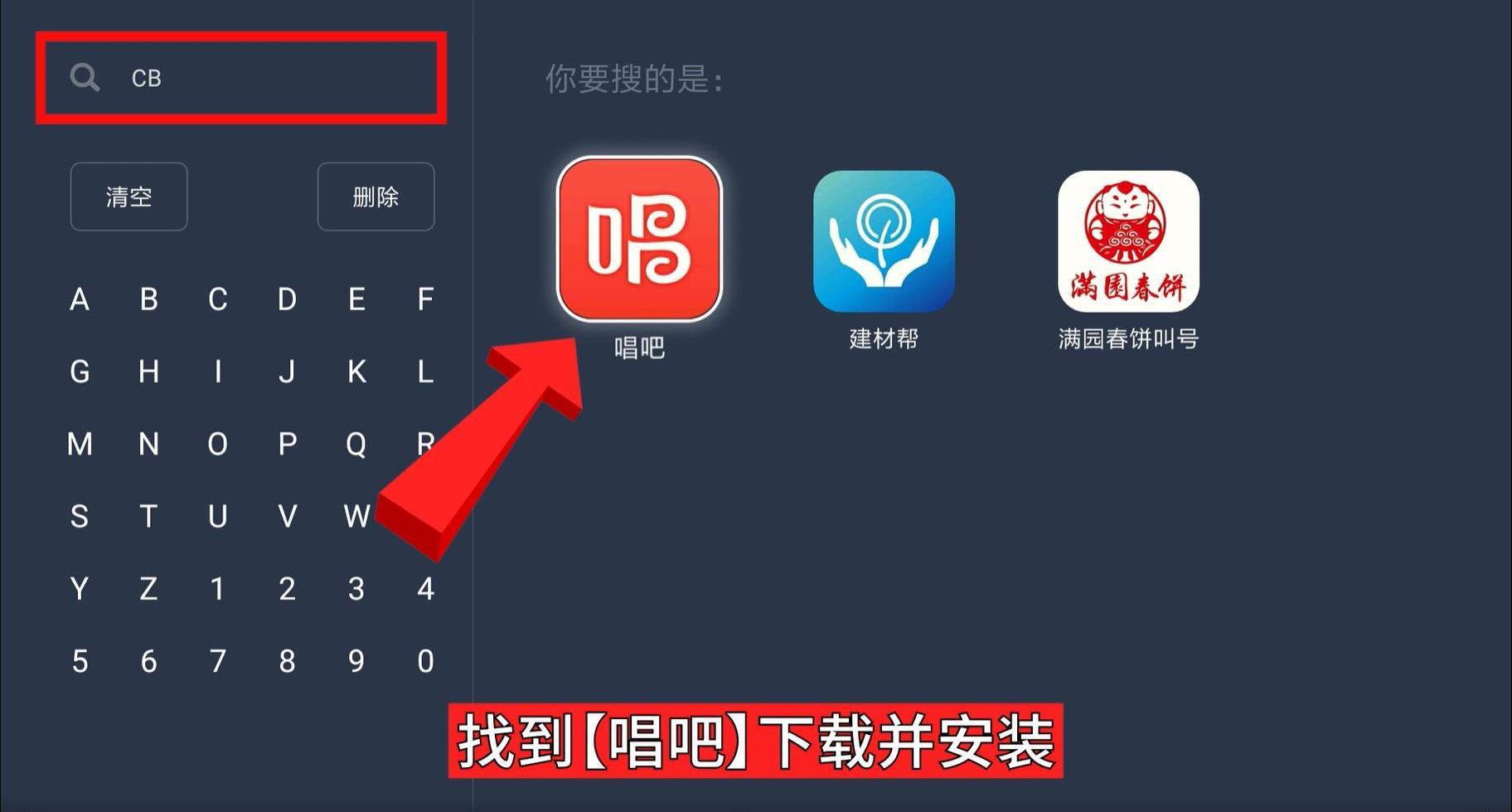
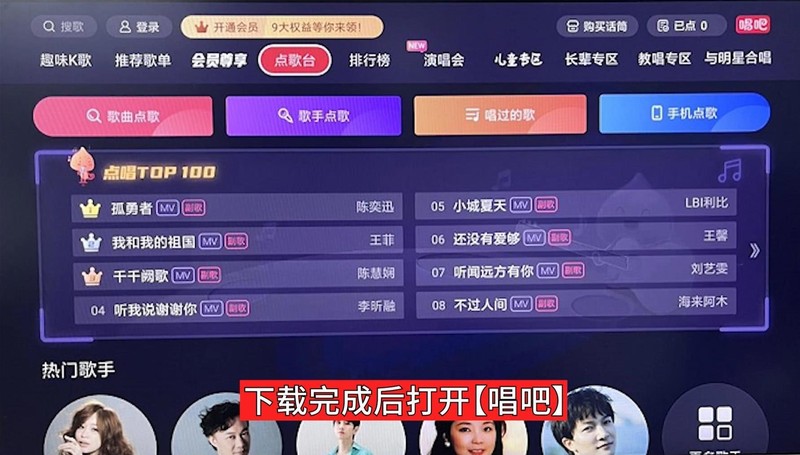
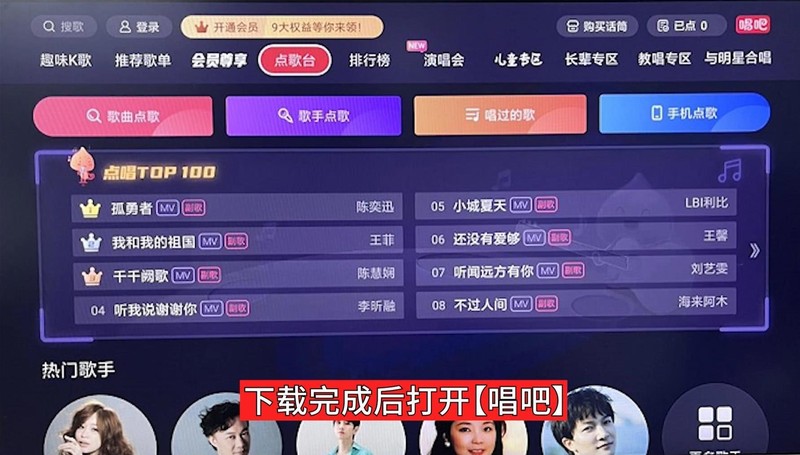
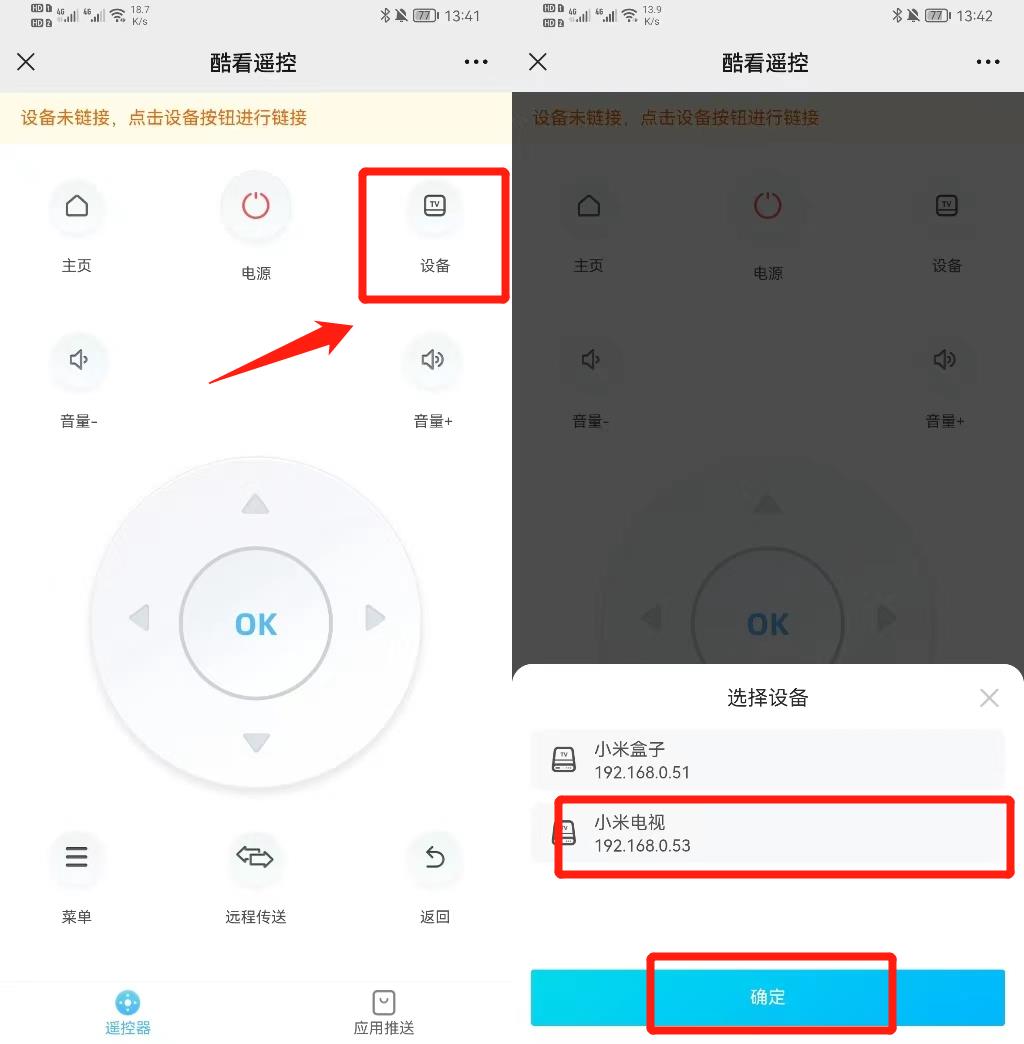
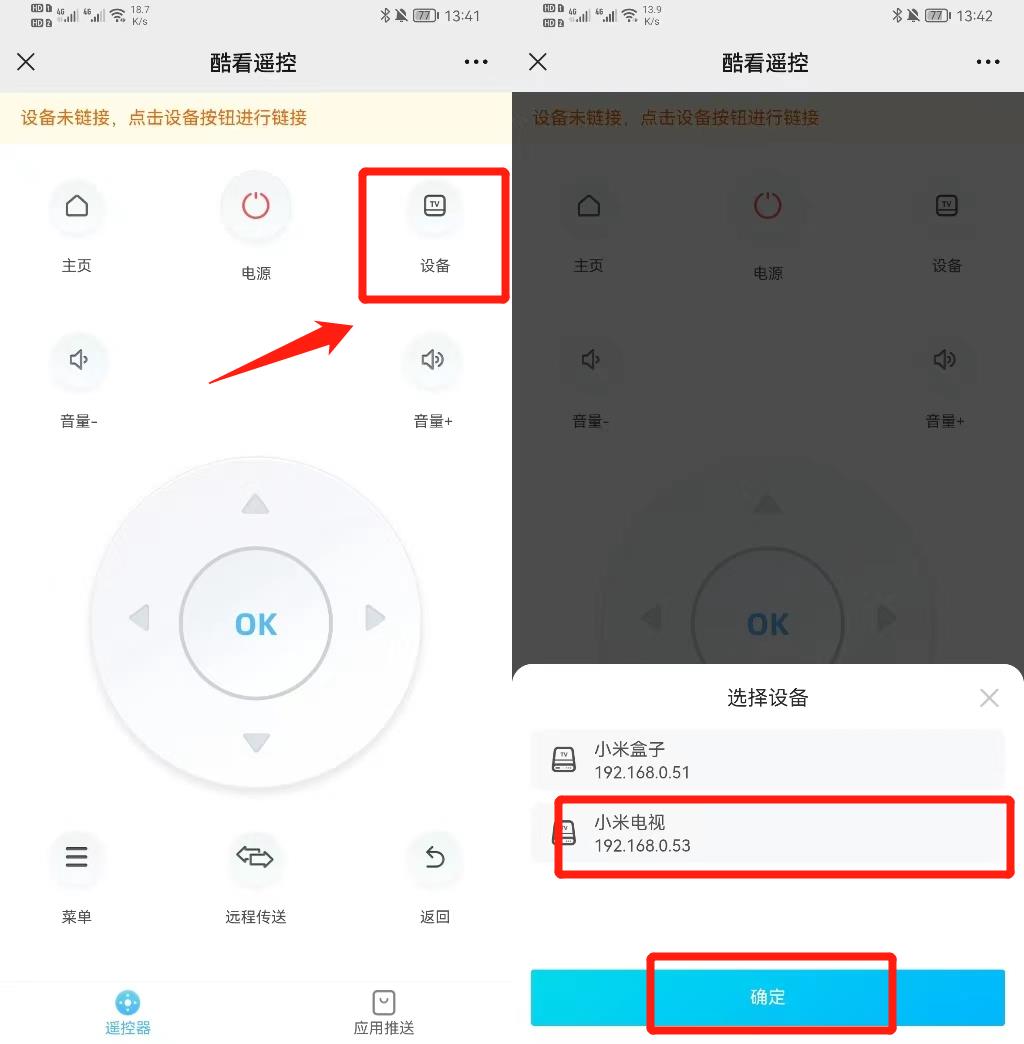
3、在手機微信打開,跳到【酷看遙控】頁面,點選【裝置】(gzh酷看TV),載入出裝置後,找到自己的電視或盒子,點選連線
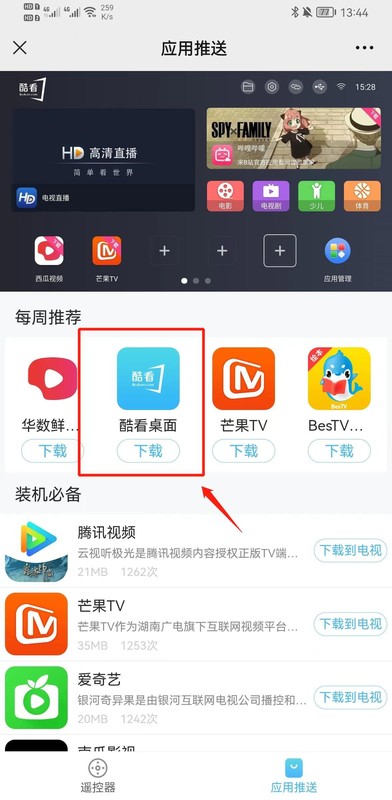
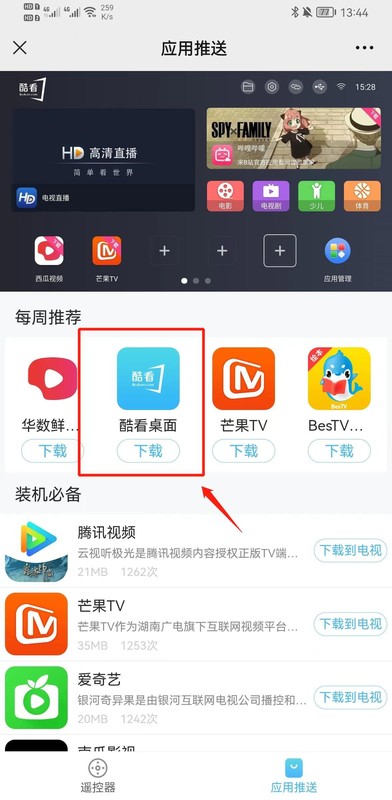
#4、連線成功後,點選【應用推送】,在【應用推送】介面,找到【酷看桌面】,點選【下載】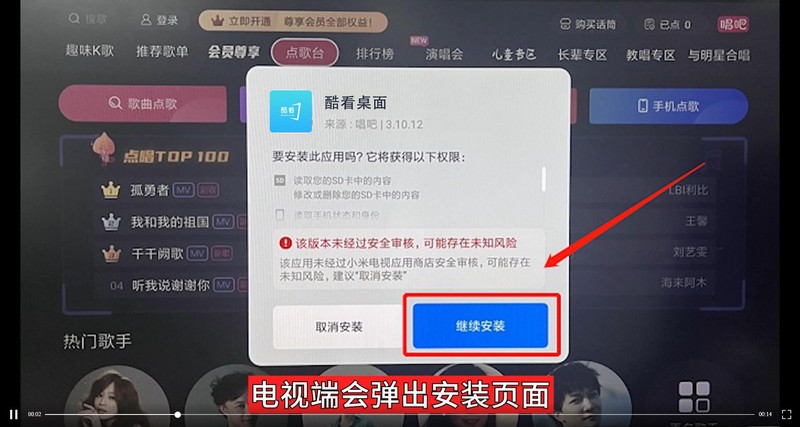
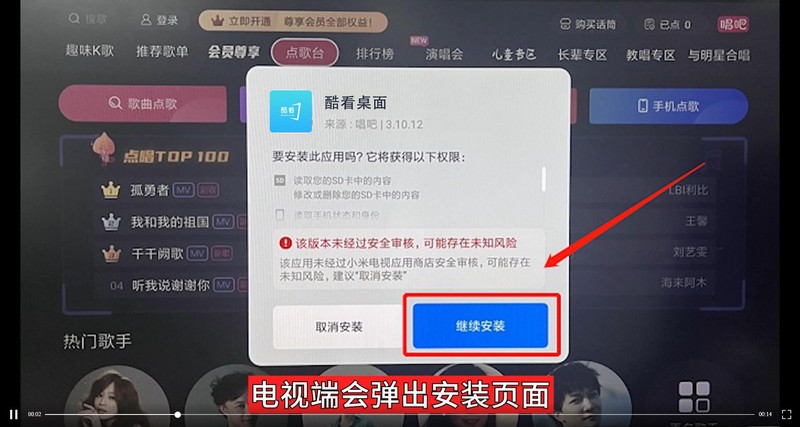
6、下載完成後,電視機會彈出安裝頁面,點選【繼續安裝】,安裝好就可以使用【酷看桌面】了
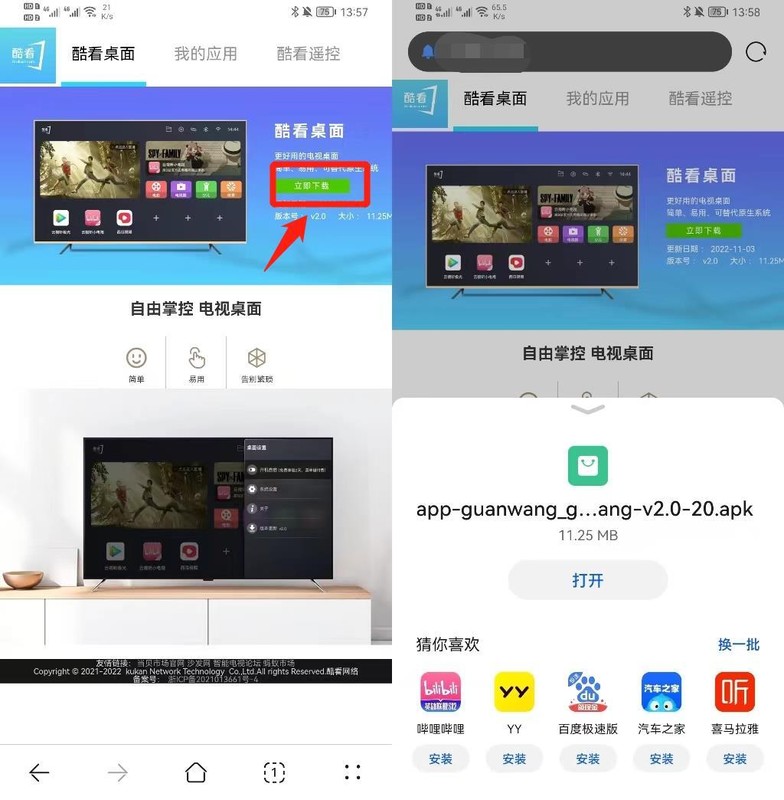
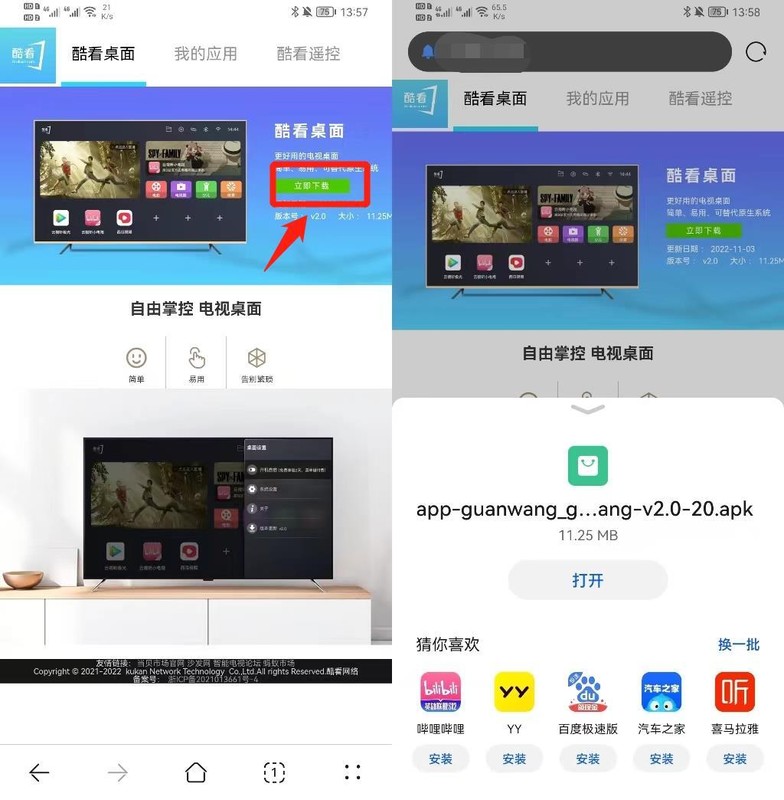 #
#
三、電視助理安裝
1、確保手機和電視在同一個WiFi下,電視端WiFi檢視需要開啟首頁,遙控器按上鍵,找到【設定】,在【設定】頁面可以看到網路連線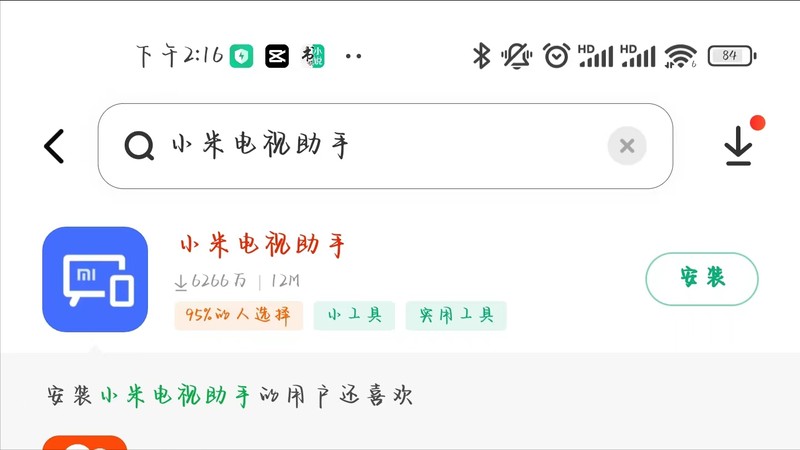
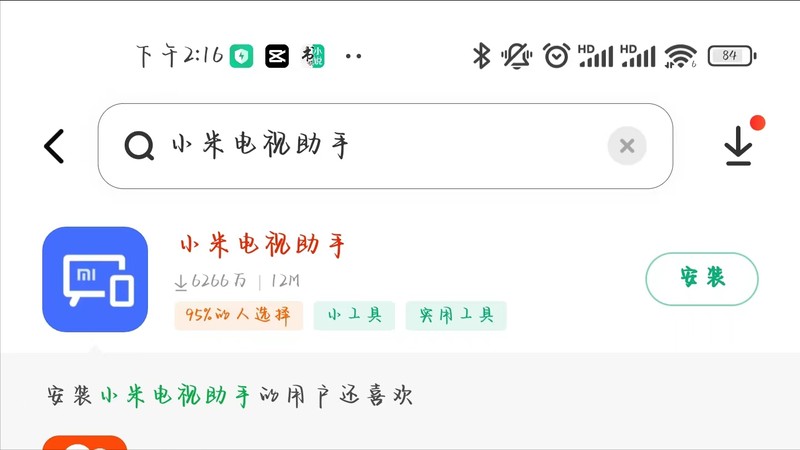 #2、開啟手機瀏覽器,搜尋【酷看桌面官網】,點選【立即下載】,下載【酷看桌面V2.0】安裝包到手機上
#2、開啟手機瀏覽器,搜尋【酷看桌面官網】,點選【立即下載】,下載【酷看桌面V2.0】安裝包到手機上
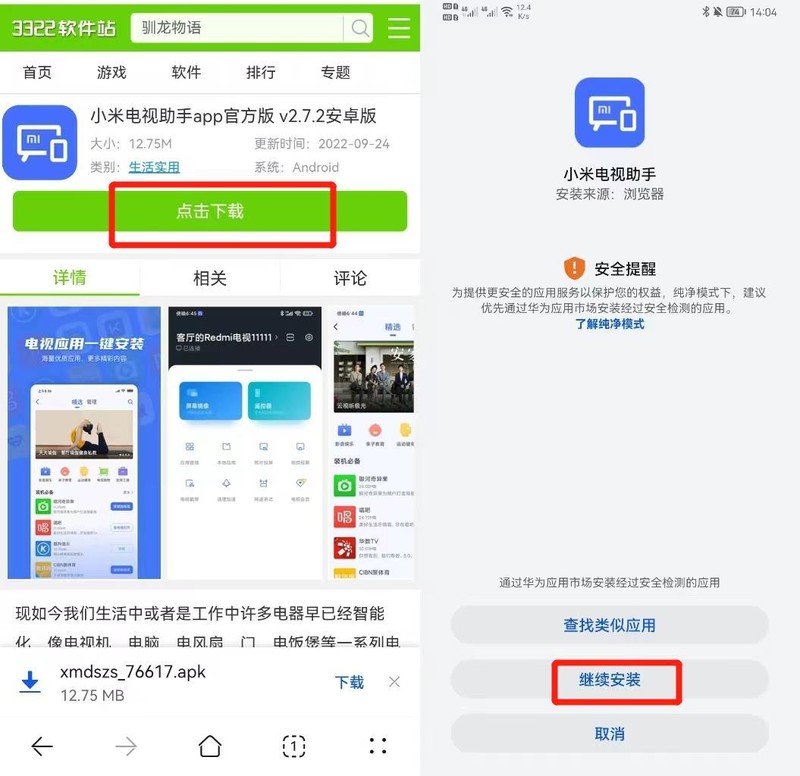
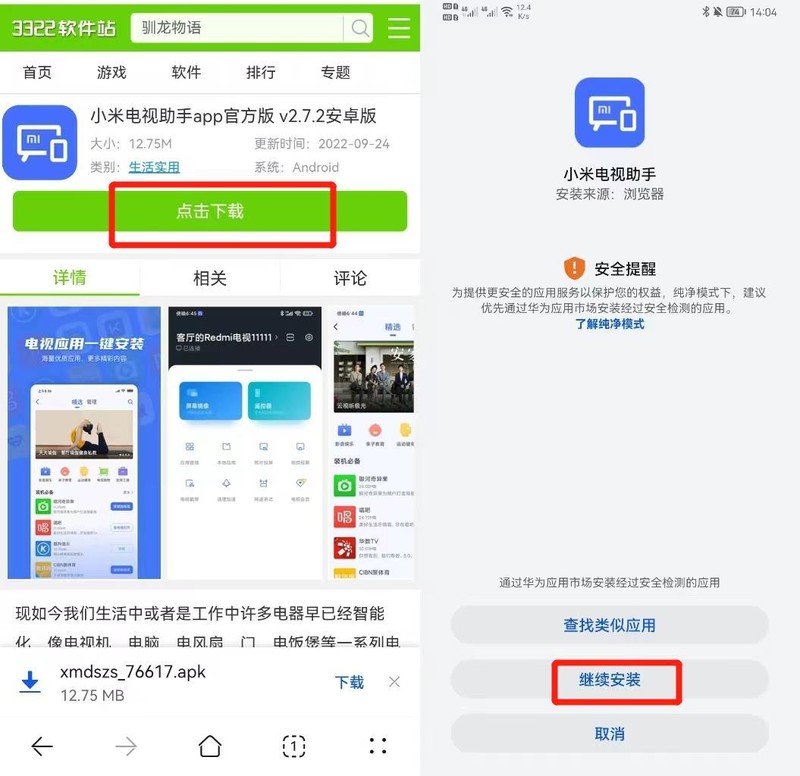
5、手機端開啟【小米電視助理】,點選【連接到裝置】,找到您家的電視或盒子進行連線
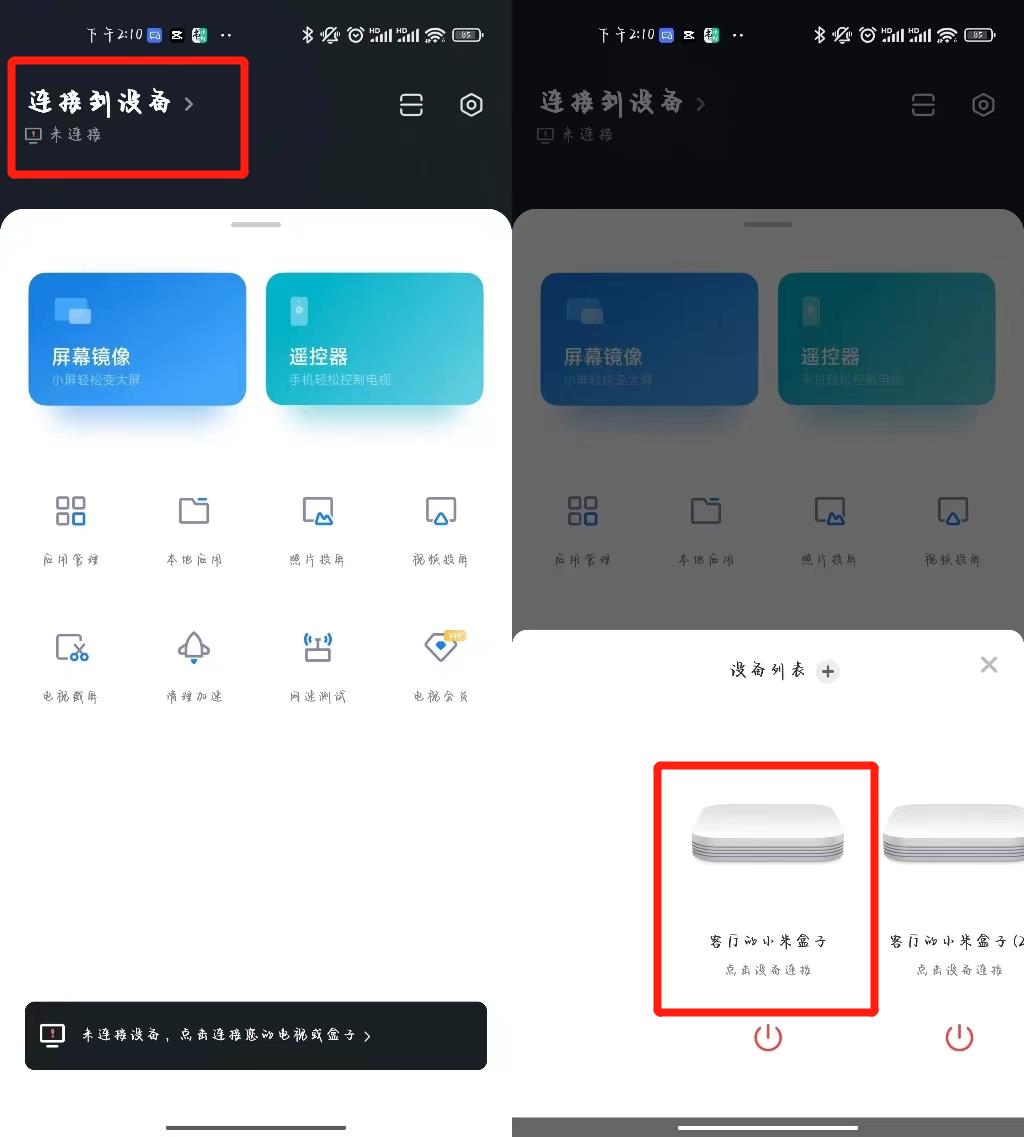
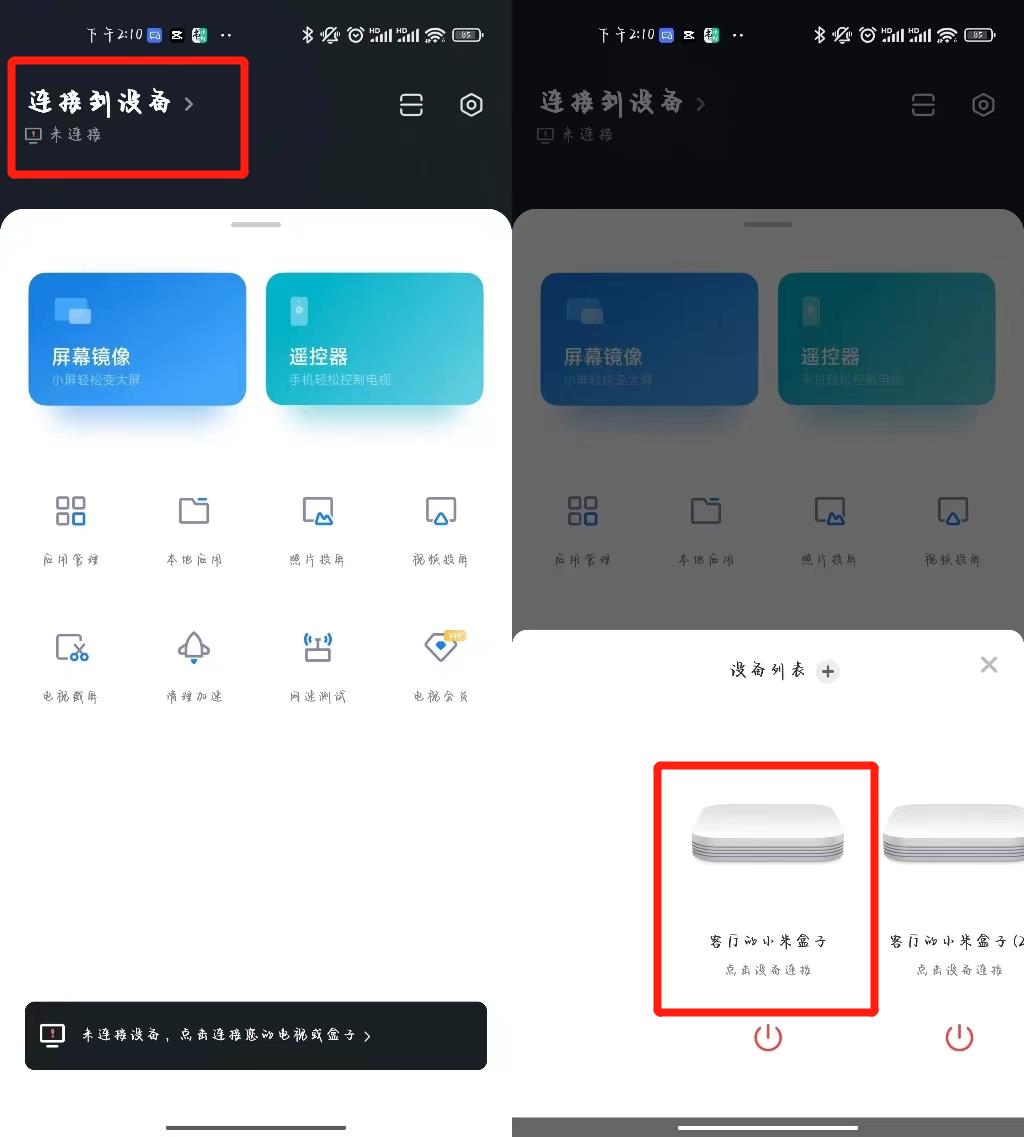
6、裝置連線成功後,開啟【本機應用程式】可以看到之前下載好的【酷看桌面】安裝包,點選【安裝到電視】,溫馨提示選擇【仍安裝】
#7.點選【安裝】後,手機上需要輸入驗證碼,該驗證碼顯示在電視上,對照輸入後點選【確定】,酷看桌面就開始下載啦
8、安裝好後,在電視首頁的選單列中找到【應用】,打開【我的應用程式】,進入介面後,就可以看到【酷看桌面】了
#9、如果安裝失敗,請登入小米帳戶再嘗試,打開電視首頁,遙控器上鍵點擊登錄,進入登陸頁面即可登入
好了,今天就給大家分享到這裡了,希望能對朋友有所幫助,已看完小米盒子怎麼用u盤安裝「附:小米/紅米電視/盒子應用安裝通用教學」,但沒懂?還是不明白?建議多閱讀幾次就可以完全理解了哈!
以上是小米盒子怎麼用u盤安裝 附:小米/紅米電視/盒子應用安裝通用教程的詳細內容。更多資訊請關注PHP中文網其他相關文章!

熱AI工具

Undresser.AI Undress
人工智慧驅動的應用程序,用於創建逼真的裸體照片

AI Clothes Remover
用於從照片中去除衣服的線上人工智慧工具。

Undress AI Tool
免費脫衣圖片

Clothoff.io
AI脫衣器

Video Face Swap
使用我們完全免費的人工智慧換臉工具,輕鬆在任何影片中換臉!

熱門文章

熱工具

記事本++7.3.1
好用且免費的程式碼編輯器

SublimeText3漢化版
中文版,非常好用

禪工作室 13.0.1
強大的PHP整合開發環境

Dreamweaver CS6
視覺化網頁開發工具

SublimeText3 Mac版
神級程式碼編輯軟體(SublimeText3)
 特朗普剛剛推遲了Tiktok禁令(再次)
Apr 11, 2025 am 10:48 AM
特朗普剛剛推遲了Tiktok禁令(再次)
Apr 11, 2025 am 10:48 AM
蒂克托克(Tiktok)的美國禁令再次被推遲,這次直到6月18日。 特朗普總統宣布了《真理社會》一項新的行政命令,將截止日期延長了75天,這使更多時間讓野蠻人找到美國買家。這標誌著P的第二個延遲
 為什麼Google地圖上滿是廣告?
Apr 09, 2025 am 12:18 AM
為什麼Google地圖上滿是廣告?
Apr 09, 2025 am 12:18 AM
GoogleMaps充滿廣告的原因是其商業模式需要通過廣告來覆蓋運營成本。 1)Google通過在-maps中嵌入多種形式的廣告來維持免費服務。 2)用戶可以通過識別帶有“贊助”或“廣告”標籤的結果來管理廣告。 3)提升使用體驗的技巧包括使用離線地圖和“探索”功能。
 Zelle的四個最佳替代品
Apr 05, 2025 am 10:29 AM
Zelle的四個最佳替代品
Apr 05, 2025 am 10:29 AM
Zelle的獨立應用程序已經消失了,但其點對點支付功能都存在於許多銀行應用程序中。 檢查您的銀行是否使用其搜索工具支持Zelle;超過2200家銀行已經整合了它。 如果沒有,請考慮這些頂部Zelle A
 您可以得到報酬以拍攝Google Maps的照片嗎?
Apr 10, 2025 am 09:36 AM
您可以得到報酬以拍攝Google Maps的照片嗎?
Apr 10, 2025 am 09:36 AM
可以為GoogleMaps拍攝照片賺錢。通過加入GoogleMaps本地嚮導計劃,上傳高質量照片和評論積累積分,這些積分可兌換成GooglePlay積分和其他獎勵。
 如何在Google Maps上賺錢?
Apr 02, 2025 pm 04:13 PM
如何在Google Maps上賺錢?
Apr 02, 2025 pm 04:13 PM
通過GoogleMaps賺錢的主要途徑有:1.廣告收入:通過GoogleAds平台投放廣告,吸引用戶流量。 2.API使用費:開發基於GoogleMapsAPI的應用,向用戶收取費用。 3.位置數據銷售:收集和分析位置數據,銷售給第三方。通過優化廣告、API調用和數據分析,可以最大化收入。
 Google Maps驅動程序獲得什麼報酬?
Apr 08, 2025 am 12:14 AM
Google Maps驅動程序獲得什麼報酬?
Apr 08, 2025 am 12:14 AM
Google地圖司機的收入包括基礎工資和按公里計算的獎金。他們的薪資結構基於合同製,基礎工資每月約3000美元,每公里獎金0.1美元,夜間駕駛可獲得額外獎金。
 您可以在Google Maps上做廣告嗎?
Apr 05, 2025 am 12:10 AM
您可以在Google Maps上做廣告嗎?
Apr 05, 2025 am 12:10 AM
GoogleMaps支持廣告投放。 1)通過GoogleAds創建本地廣告,2)設置廣告活動,選擇“本地”類型,3)優化廣告文案和出價策略,4)利用廣告擴展和智能出價提升效果,5)定期監控和調整廣告策略以提高本地客戶吸引力。
 Google Maps的傢伙得到了多少?
Apr 06, 2025 am 12:03 AM
Google Maps的傢伙得到了多少?
Apr 06, 2025 am 12:03 AM
GoogleMapsGuy的平均年薪在50,000到70,000美元之間。他們的工作包括駕駛或徒步拍攝街景圖像,並上傳到Google服務器,薪資會因地區、經驗和職責而異。






